Blueprint effekt néhány lépésben

A régi tervrajzoknak még ma is meg van a maga szépsége, egy-egy kép pedig igazán jól mutathat az úgynevezett blueprint effectel. Az Adobe Photoshop segítségével viszonylag könnyedén készíthetünk ilyen jellegű képeket, a spoongraphics anyagának segítségével pedig meg is mutatjuk nektek, hogyan.

Kezdésként nyisd meg az effektelni kívánt képet. Ha elsőre ugyanezen a fotón próbálkoznál, akkor azt ingyenesen letöltheted ide kattintva.
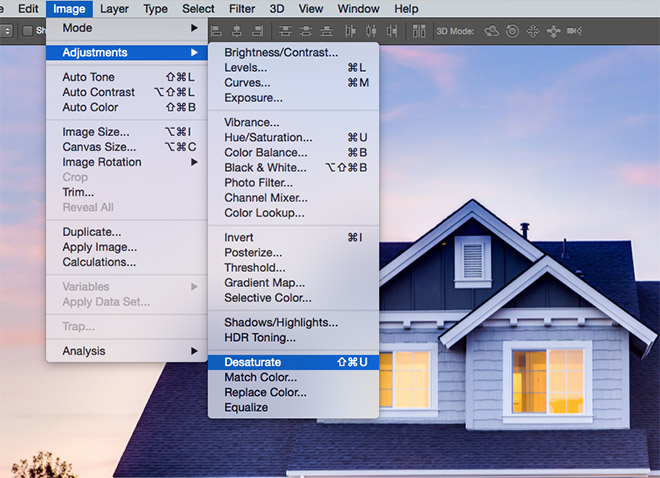
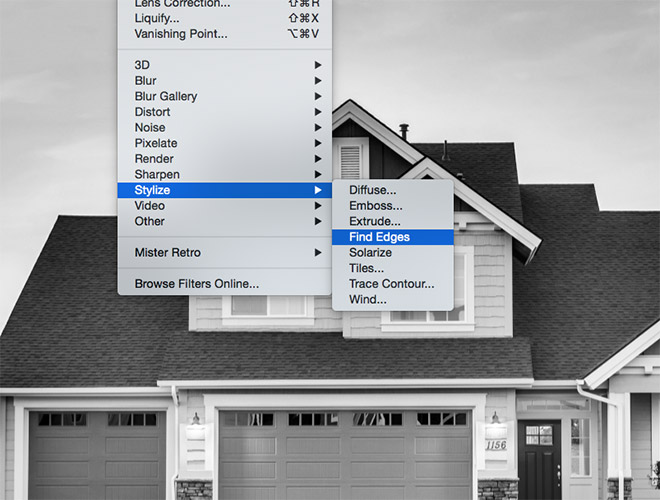
Először is a Kép/Korrekciók/Telítettség menüpontra kattintva levesszük a színeket a képről, majd pedig a Szűrő/Stizilálás/Szegélyek megkeresése pontra kattintva megrajzoltatjuk a körvonalakat.
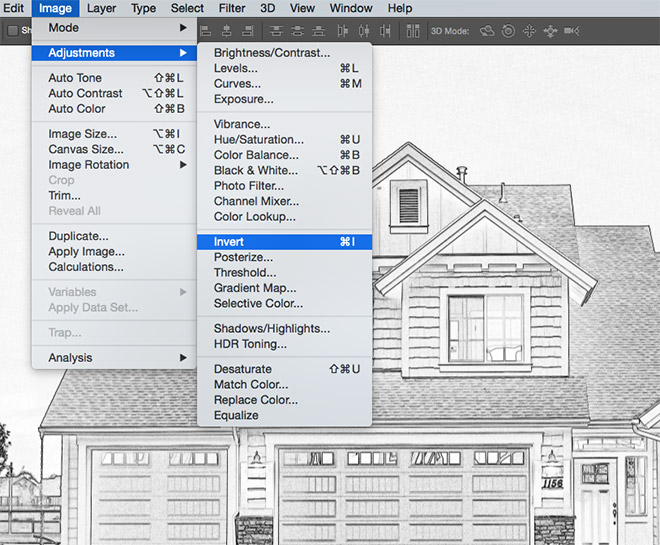

Ha ezzel megvagyunk, akkor ismét a Kép/Korrekciók menüpontra kattintva, állítsuk a képet Negatívra, vagy pedig nyomjuk meg a Ctrl+I parancsot. Ezek után a Toll eszköz (Pen tool) segítségével rajzoljuk körbe azt a részt, amit szeretnénk, hogy megjelenjen a tervrajzunkon, a Vektormaszk létrehozásával pedig tüntessük el a nem kívánt részeket. A megmaradt réteget állítsuk Raszterre (Screen), majd pedig hozzunk létre alá egy új, egyszínű kék (#051340) réteget. Ezek után duplán erre a rétegre kattintva adjunk hozzá fehér körvonalat belülre, 5 pixel méretben.
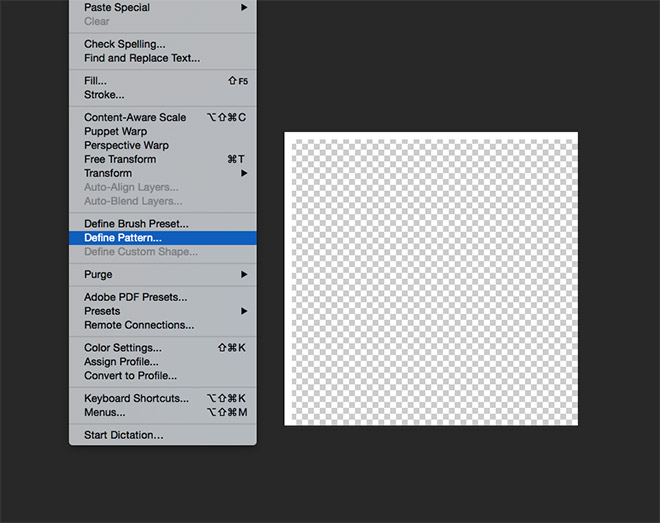
Ha ezzel készen vagyunk, akkor jöhet a mintázat. Nyissunk egy új dokumentumot 80x80 pixel méretben. Az alapréteget rejtsük el, majd pedig adjunk hozzá egy újat, ahol a képen látható módon rajzoljuk meg a négyzet két oldalát. Ezek után a Szerkesztés menüpontban menjünk a Mintázat meghatározása pontra.
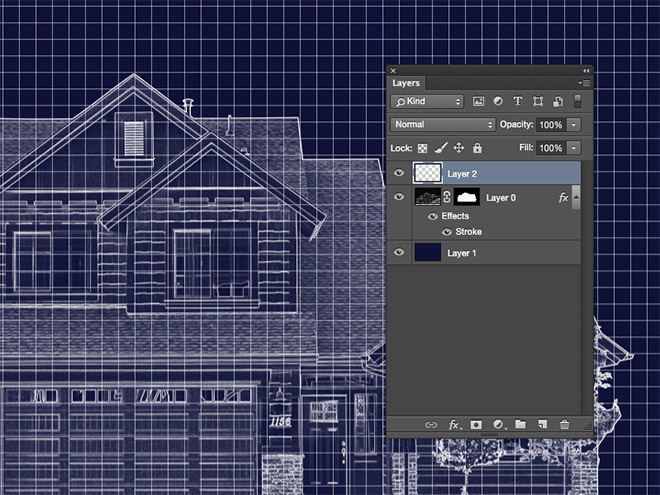
Ha ezzel is megvagyunk, hozzunk létre egy új réteget felülre, majd pedig a Festékvödör eszközre kattintva a felső menüben álljunk át Mintázatra, majd pedig az újonnan létrehozott mintázatunkat kiválasztva kattintsunk a képre.
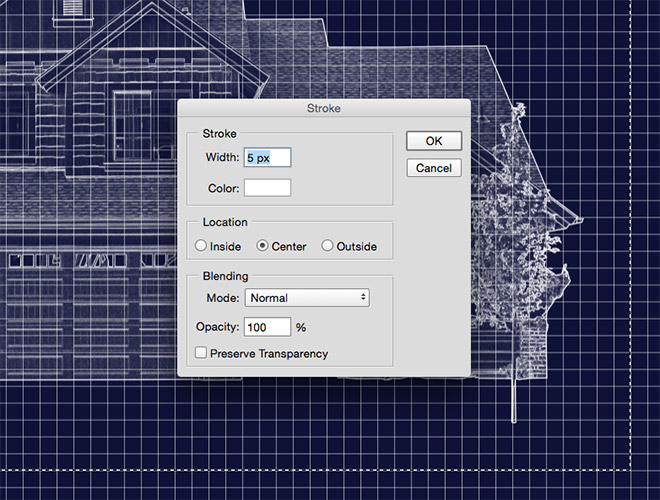
Ezek után a kijelölő eszközzel jelöljük ki a képünk közepét, ami a hálót is figyelembe véve jól behatárolja magát az épületet, majd pedig jobb egér gombbal adjunk hozzá körvonalat 5 px méretben. A kereten kívűlre kerülő hálót töröljük a kijelölő eszköz és a Delete gomb segítségével.
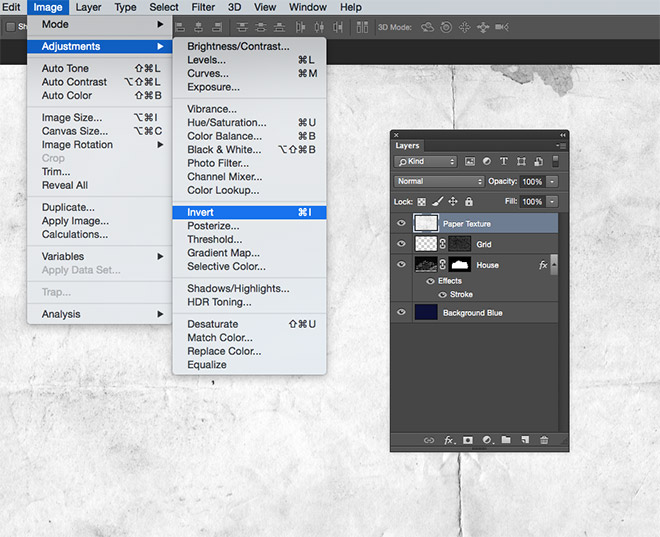
Innentől már nincs más dolgunk, mint az új rétegünk esetében vektormaszkot létrehozni, majd pedig a Dust and Scratches, illetve a royalty-free paper textúrákat felülre rakni a dokumentumban. Mindkét új rétegnél kattintsunk a Kép/Korrekciók/Telítettség menüpontra, majd pedig állítsuk őket negatívra. Ezek után a két réteget állítsuk Raszterre, ahogyan azt korábban a házzal is tettük, és készen is vagyunk életünk első tervrajz effektelt fotójával.

Figyelem! A tartalom legalább 2 éve nem frissült! Előfordulhat, hogy a képek nem megfelelően jelennek meg.